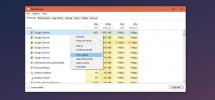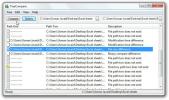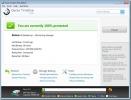Cum se convertesc fișierele în PDF pe Windows 10
PDF este formatul preferat pentru partajarea documentelor online. Poate fi restricționat în mai multe moduri, dar acest format există cu un singur scop; afișarea corectă a unui document online. Dacă v-ați îngrijorat vreodată că un fișier Microsoft Word nu poate arăta la fel în sistemul altcuiva, îl puteți converti într-un PDF. Formatul este de asemenea utilizat pentru a partaja prezentări de diapozitive și poate fi utilizat pentru alte tipuri de documente și imagini. Pe Windows 10, există un instrument încorporat care vă permite să convertiți fișierele în PDF.
Acest instrument este conceput pentru formate de fișiere care pot fi convertite în PDF, de exemplu, puteți converti o imagine PNG într-un fișier PDF, cu toate acestea, nu puteți converti un fișier MP3 în PDF.
Conversia fișierelor în PDF
Deschideți fișierul pe care doriți să îl convertiți în PDF și atingeți comanda rapidă de la tastatură Ctrl + P sau faceți clic dreapta pe fișier și selectați Imprimare din meniul contextual. Aceasta va deschide dialogul de tipărire. Deschide Imprimanta derulant un Microsoft Print selectat în PDF.

Puteți selecta dimensiunea hârtiei și calitatea tipăririi. Faceți clic pe Print și dați un nume fișierului PDF de ieșire.

PDF-ul necesită un timp pentru a fi creat și dacă aveți de-a face cu un fișier deosebit de mare, poate dura chiar mai mult. Nu există opțiuni de criptare ceea ce înseamnă că nu puteți bloca fișierul cu o parolă. Dacă trebuie să adăugați o parolă, va trebui să utilizați o aplicație diferită pentru a o converti sau o puteți adăuga la o arhivă și în loc de a aplica o parolă arhivei.

Cu toate acestea, nu puteți utiliza aplicația de imprimare Microsoft Print to PDF pentru a crea un document cu mai multe pagini convertiți un document cu mai multe pagini sau o foaie de calcul lungă, fișierul de ieșire va avea mai multe pagini. Nu încearcă inutil să încadrezi totul pe o singură pagină. În unele cazuri, de exemplu atunci când aveți de-a face cu o foaie de calcul, rândurile și coloanele pot fi ajustate și puteți ajunge cu mai multe pagini decât ați anticipat. Dacă ați tipărit vreodată o foaie de calcul, acesta este ceea ce vă așteptați.
Formatarea este menținută în toate cazurile. Dacă aplicația nu decupează ceva, debifează opțiunea „Încadrare imagine în cadru” și ar trebui să rezolve problema.
Nu primiți multe opțiuni pentru controlul calității fișierului de ieșire, ceea ce înseamnă că s-ar putea să ajungeți la un PDF deosebit de mare. În unele cazuri, puteți modifica calitatea, dar nu vă puteți baza pe opțiune în întregime.
Căutare
Postări Recente
Găsiți numărul de cores într-un procesor și limitați utilizarea de bază a aplicațiilor
Există trei parametri pentru măsurarea puterii unui procesor; vitez...
Comparați două foldere pentru a găsi dimensiunea fișierului, timpul de modificare, diferența binară
TreeCompare este un utilitar simplu care poate fi utilizat pentru a...
Software-ul gratuit de recuperare a datelor și recuperare în caz de catastrofe Genie Timeline
Tocmai ați petrecut ore întregi pentru a face o copie de siguranță ...